Operace se zaznamenanými klipy
Na obrazovce miniatur můžete klipy ovládat nebo zkontrolovat vlastnosti klipu pomocí nabídky [Thumbnail] nabídky kamery.
Stisknutím tlačítka [Menu] na obrazovce operace přehrávání zobrazíte nabídku kamery v panelu obrazu kamery.
Následující operace můžete provést pomocí nabídky [Thumbnail] v nabídce kamery.
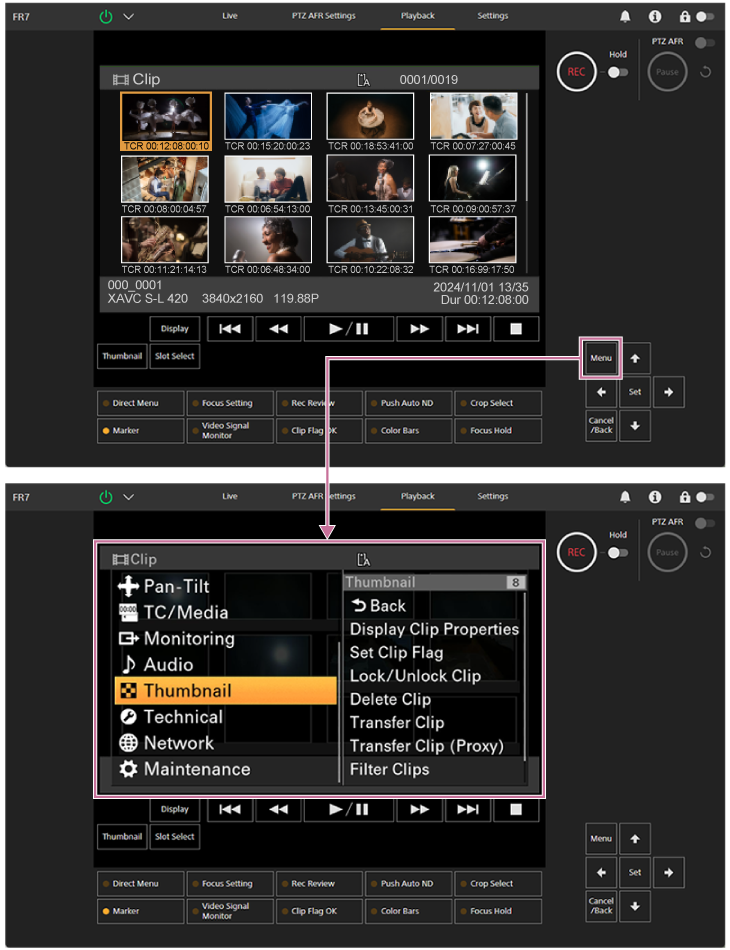
Tip
- Můžete také stisknout tlačítko [Menu] na obrazovce živého provozu a zobrazit nabídku kamery.
Obsluha pomocí položky [Thumbnail] v nabídce kamery
Pomocí tlačítek se šipkami v ovládacím panelu grafického uživatelského rozhraní vyberte obsluhovanou funkci a stiskněte tlačítko [Set].
Stiskněte tlačítko [Cancel/Back] a vraťte se na předchozí obrazovku.
Poznámka
- Některé položky nelze vybrat v závislosti na stavu, kdy byla nabídka zobrazena.
Položky nabídky pro operace s klipem
Nabídka [Thumbnail] v nabídce kamery obsahuje následující položky nabídky související s operacemi s klipem.
[Display Clip Properties]
[Set Clip Flag]
[Lock/Unlock Clip]
[Delete Clip]
[Transfer Clip]
[Transfer Clip (Proxy)]
[Filter Clips]
[Customize View]
- Podrobné informace o položkách nabídky viz „Nabídka [Thumbnail]“.
Zobrazení obrazovky vlastností klipu
Výběrem možnosti [Thumbnail] > [Display Clip Properties] v nabídce kamery zobrazte obrazovku vlastností klipu.
Stisknutím tlačítka  (Předchozí) nebo
(Předchozí) nebo  (Další) přejdete na předchozí/další klip.
(Další) přejdete na předchozí/další klip.
Přidání značek klipu
Do klipů můžete přidat značky klipů (OK, NG nebo KP) a filtrovat tak zobrazení klipů na základě jejich značek.
Vyberte miniaturu klipu, ke které chcete přidat značku, a poté vyberte značku klipu pomocí položky [Thumbnail] > [Set Clip Flag] v nabídce kamery.
| Nastavení | Přidaná značka klipu |
|---|---|
| [Add OK] | OK |
| [Add NG] | NG |
| [Add KEEP] | KP |
Tip
- K přidání značky klipu můžete také použít přiřaditelné tlačítko s funkcí značky klipu.
Zobrazení obrazovky miniatur filtrovaného klipu
Vyberte možnost [Thumbnail] > [Filter Clips] v nabídce kamery a pak vyberte typ značky klipu, čímž zobrazíte pouze klipy se zadanou značkou.
Chcete-li zobrazit všechny klipy, vyberte možnost [All].
Pro řazení zobrazení miniatur podle značek můžete také stisknout tlačítko [Display].
Odstranění klipů
Klipy můžete z paměťových karet také odstranit.
Vyberte možnost [Thumbnail] > [Delete Clip] > [Select Clip] nebo [All Clips] v nabídce kamery.
[Select Clip]:Odstraní vybraný klip. Je podporován výběr více klipů.
[All Clips]: Odstraní všechny zobrazené klipy.
Změna informací zobrazených na obrazovce miniatur
Informace o klipu/snímku zobrazené pod miniaturou můžete změnit.
V nabídce kamery vyberte možnost [Thumbnail] > [Customize View] > [Thumbnail Caption] a zvolte informace, které chcete zobrazit.
[Date Time]: Zobrazuje datum a čas vytvoření a poslední úpravy klipu.
[Time Code]: Zobrazuje časový kód.
[Duration]: Zobrazuje dobu trvání klipu.
[Sequential Number]: Na každé miniatuře zobrazuje pořadové číslo.